Pořizování snímků obrazovky je skvělý způsob, jak sdílet informace.
Ale co se stane, když je na snímku obrazovky něco, co nechcete sdílet? Seznamte se s nástrojem pro rozostření obrazovky.
Jakmile začnete používat snímky obrazovky, vytvoří se z nich užitečná rutina, díky které je snadné být jasné a stručné. Jak snímky obrazovky používáte stále častěji, je důležité mít sadu nástrojů, které vám umožní identifikovat, co je na obrázku důležité. K rozmazání obrázku nepotřebujete žádné nóbl nástroje pro úpravu obrázků.
Navíc narazíte na situace, kdy je na snímku obrazovky obsah, který byste raději nesdíleli, ale nelze jej zcela odstranit. Když k tomu dojde, nemělo by vám to bránit v používání snímků obrazovky.
Existuje mnoho způsobů, jak skrýt nebo snížit důraz na obsah na snímku obrazovky. Moje kolegyně Dayna má skvělý příspěvek, který podrobně popisuje několik skvělých způsobů, jak toho dosáhnout. Navrhuje rozmazání nežádoucích částí obrázků. Většina vysoce kvalitního softwaru pro snímání obrazovky má nástroj, který vám umožní rozmazat část nebo celý obrázek.
Zde je pět způsobů, jak zaměstnanci společnosti TechSmith používají rozmazání u snímků obrazovky.
1. Odebrat osobní údaje ze snímku obrazovky
Náš tým technické podpory odvádí každý den úžasnou práci a poskytuje našim uživatelům pomoc prostřednictvím chatu, e-mailu a telefonu. Tato práce vyžaduje, aby pořizovali spoustu snímků obrazovky. Obrazovka často obsahuje e-mail a další informace o účtu.
Naši agenti používají nástroj pro rozmazání Snagit k odstranění osobních údajů, jako je jejich e-mailová adresa, ze snímku obrazovky.
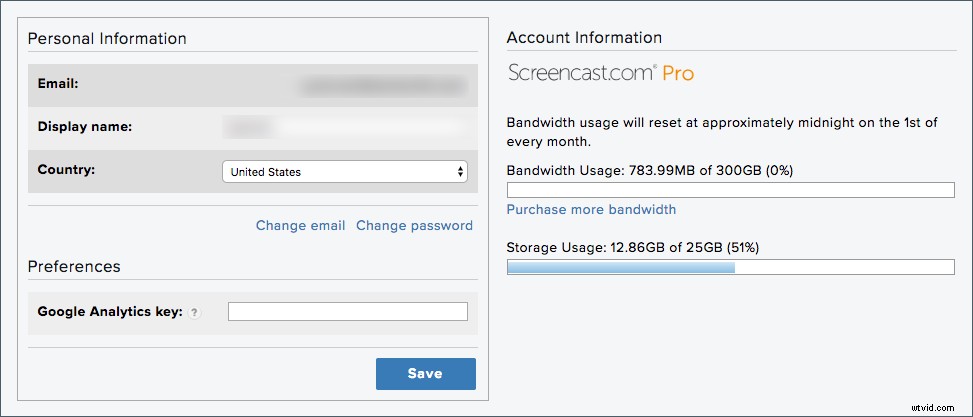
Na výše uvedeném snímku obrazovky potřeboval jeden z našich techniků ukázat uživateli, jak změnit nastavení účtu na Screencast.com. Dokázal rozmazat svou e-mailovou adresu a zobrazované jméno, aniž by záběr ztratil jakýkoli kontext nebo význam. Docela sladké.
📚 Doporučená četba: Nástroj Snagit vs Snipping Tool:5 důvodů, proč musíte přejít2. Snímky obrazovky zpětné vazby od uživatelů
Jednou z nejdůležitějších částí našeho procesu tvorby softwaru je naslouchání našim uživatelům.
Provádíme beta testy, komunikujeme se skupinami uživatelů, provádíme průzkumy a udržujeme komunitu zpětné vazby, kromě mnoha dalších strategií shromažďování vstupů. Při plánování nových funkcí dbáme na to, aby každý, kdo pracuje na našem softwaru, slyšel hlas našich uživatelů.
K tomu vytváříme zdroje a sdílíme je v rámci týmu. Jména nebo informace jednotlivých uživatelů, často shromážděné v průzkumech, není nutné uvádět. Takže to obvykle rozmazáváme.
Snímek obrazovky níže pochází z tabulky obsahující zpětnou vazbu od uživatelů a sloupec „e-mailová adresa“ je rozmazaný.
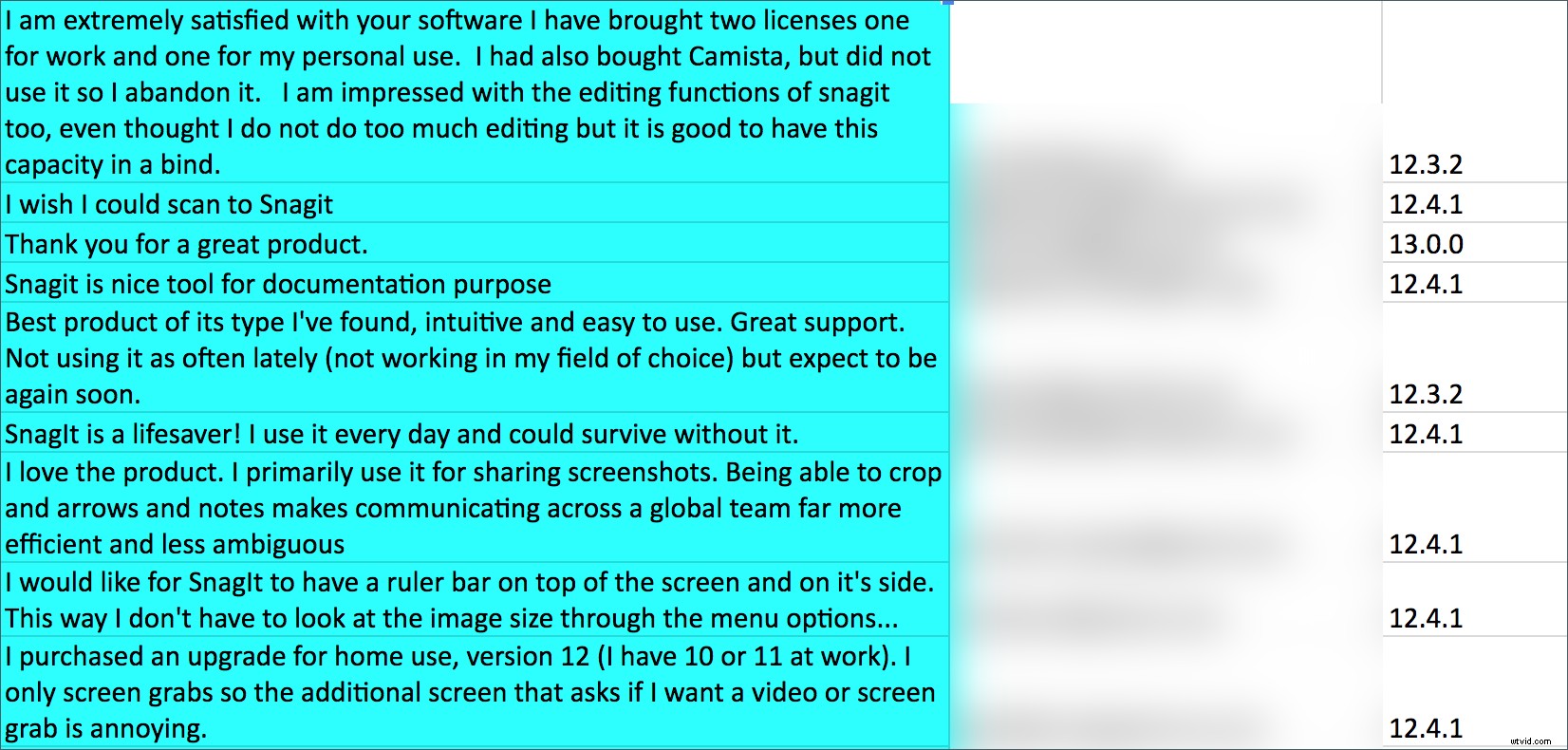
3. Odstraňte nepotřebné informace
Někdy důvodem rozmazání není skrytí identifikačních nebo citlivých informací.
Namísto toho je zde irelevantní nebo zbytečný obsah, na který chcete snížit důraz. Toto je taktika, kterou jeden z našich trenérů používá k nasměrování pozornosti, například screenshotů.
Popadne obrázek, který začlení do prezentace, a poté rozmaže části, které by mohly odvádět pozornost od předmětu. Na snímku obrazovky níže rozmazal text, který se netýkal toho, co vysvětloval.
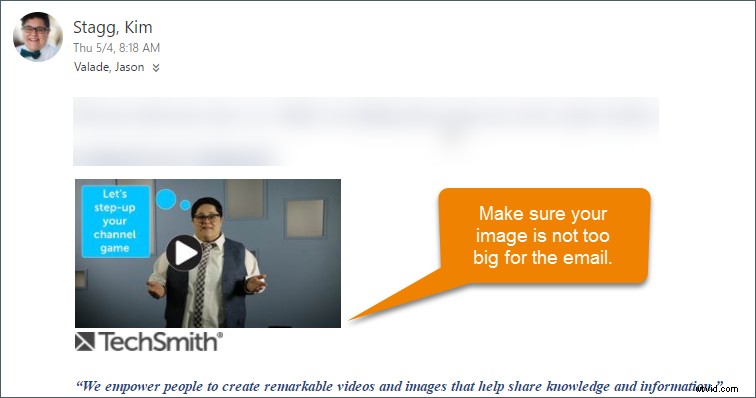
4. Ke zvýraznění použijte rozostření
Mluvil jsem o tom, jak nástroje pro rozostření mohou skrýt informace. Ale rozmazání lze také použít ke zvýraznění konkrétní části snímku obrazovky nebo videa.
Rozmazáním nedůležitých částí jakéhokoli obrázku můžete přitáhnout pozornost diváka k určité části obrázku nebo videa. Tato technika je užitečná, když chcete na snímku obrazovky zachovat kontext.
V tomto příkladu jsem rozmazal zbytek rozhraní, abych upozornil na nabídku v levém horním rohu.
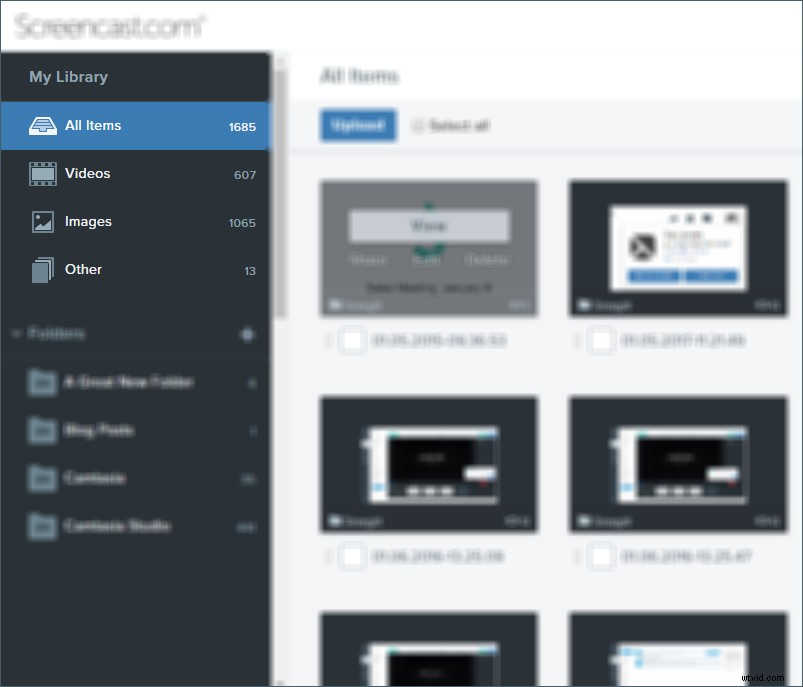
5. Progresivní odhalení
Při vysvětlování komplikovaného rozhraní nebo diagramu někteří lidé rádi používají rozostření k postupnému odhalování částí obrázku. To je skvělá taktika v slide deckech a prezentacích.
Funguje také dobře v postupných procesech. Rozmazáním částí obrázku si můžete být jisti, že lidé, které prezentujete, přesně vědí, o jaké části rozhraní nebo obrázku mluvíte. Níže je GIF, který jsem vytvořil, abych ukázal, jak lze provést postupné odhalení pomocí snímku obrazovky.
Existuje mnoho dalších způsobů, jak použít rozostření v obrázcích. Stáhněte si Snagit a začněte pořizovat snímky a sami si vyzkoušejte nástroj pro rozostření!
